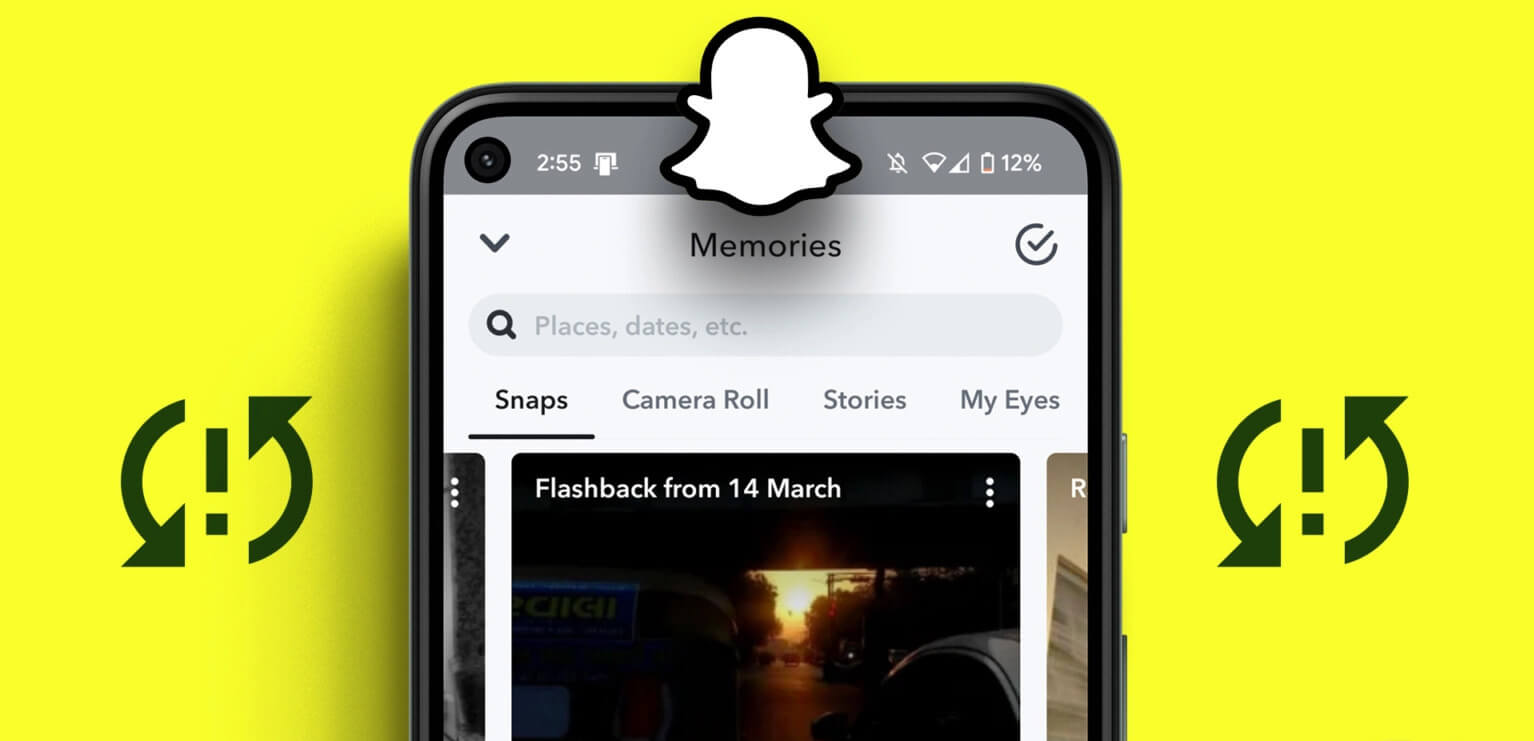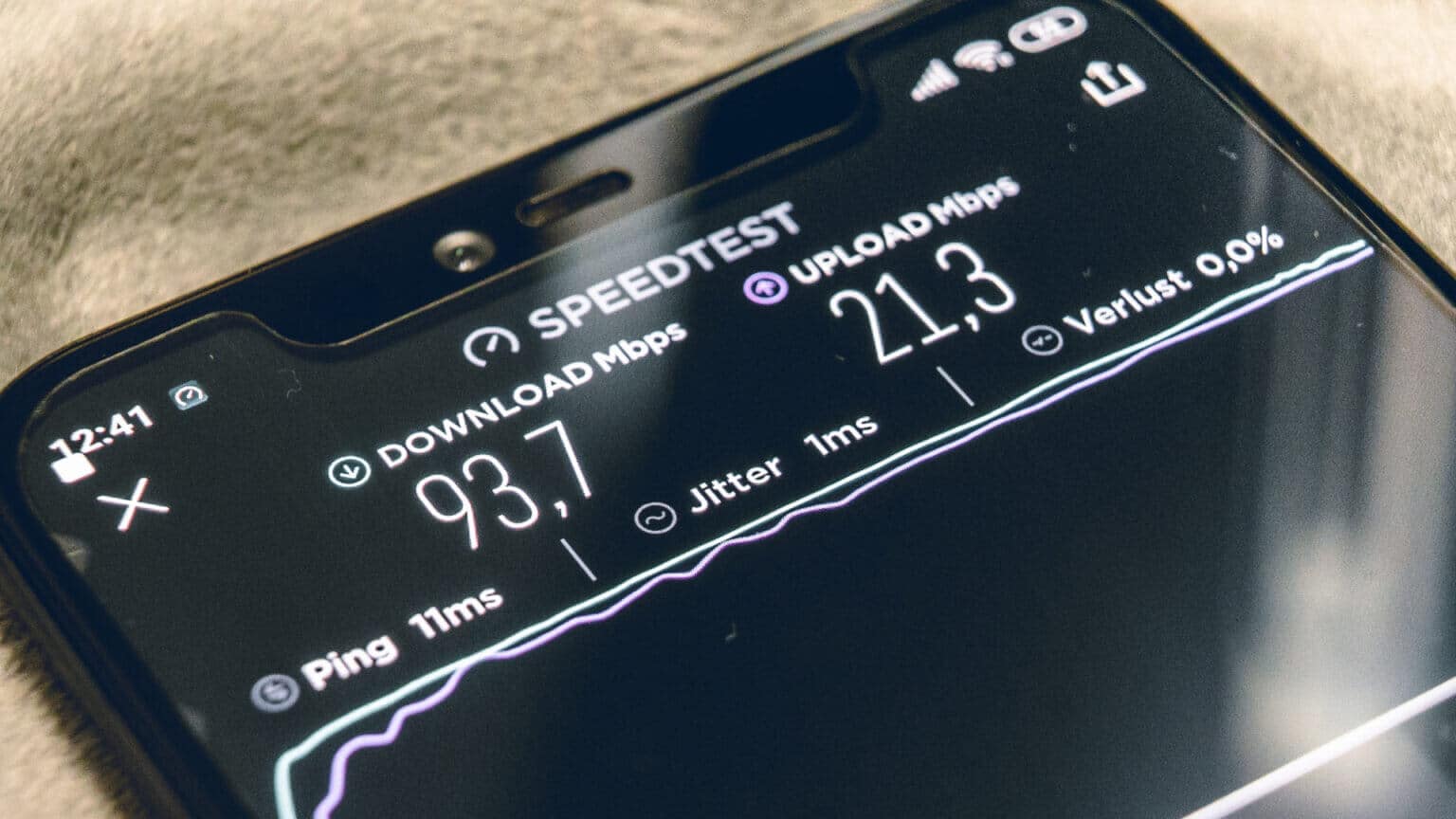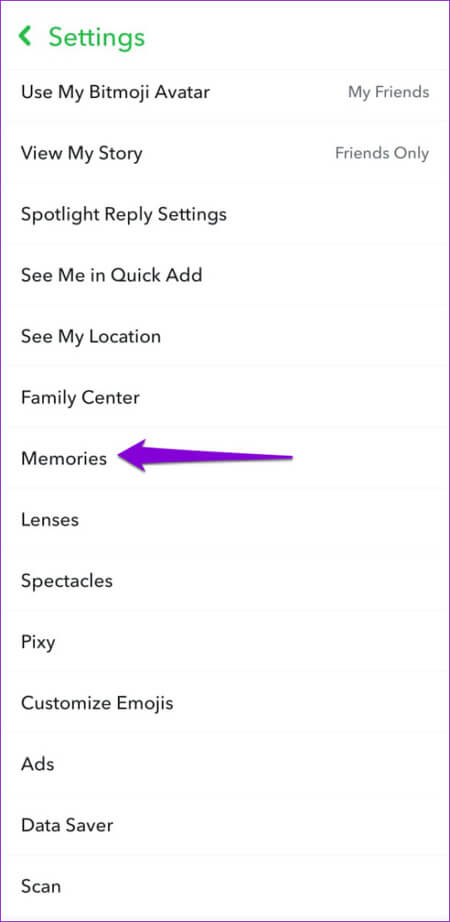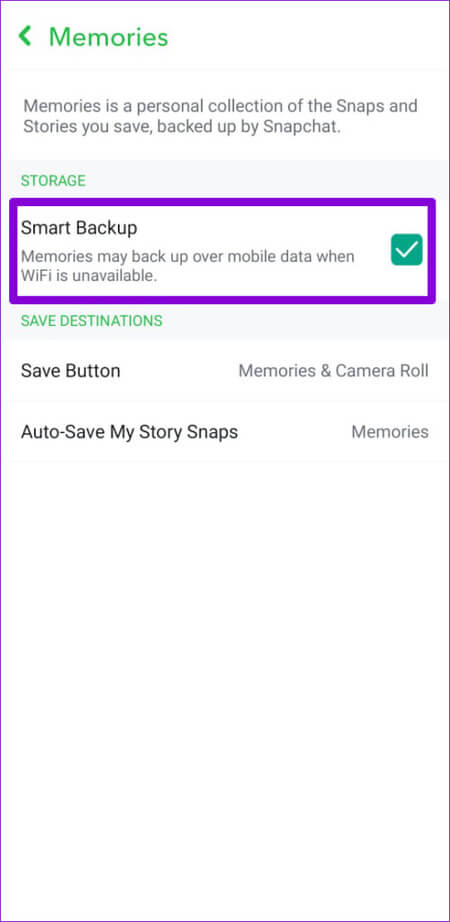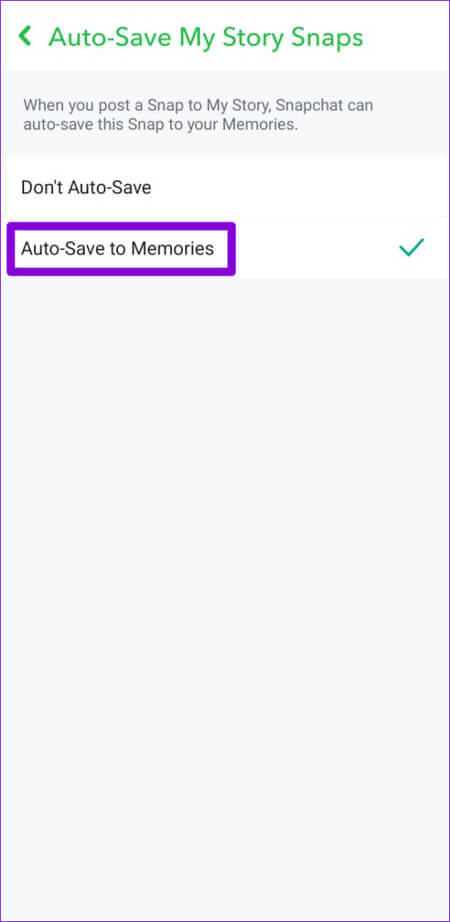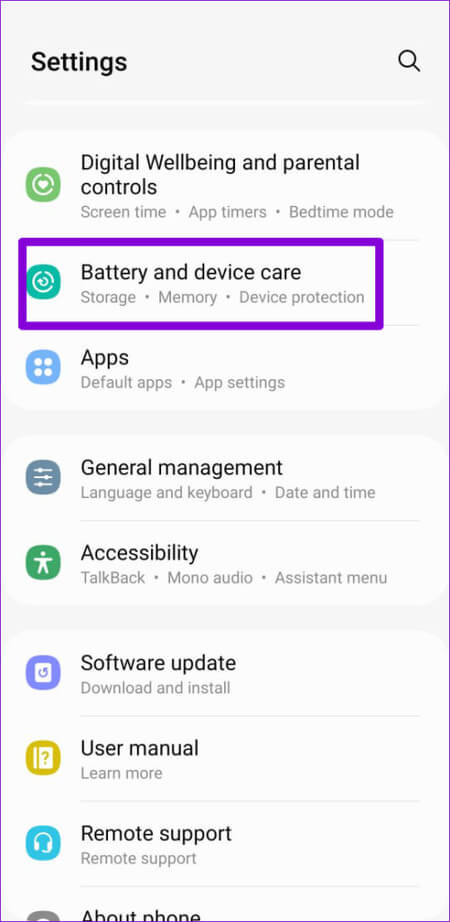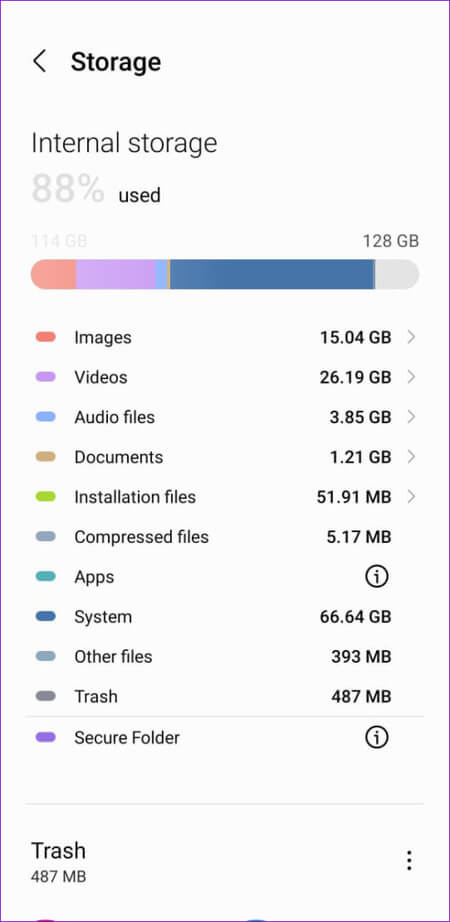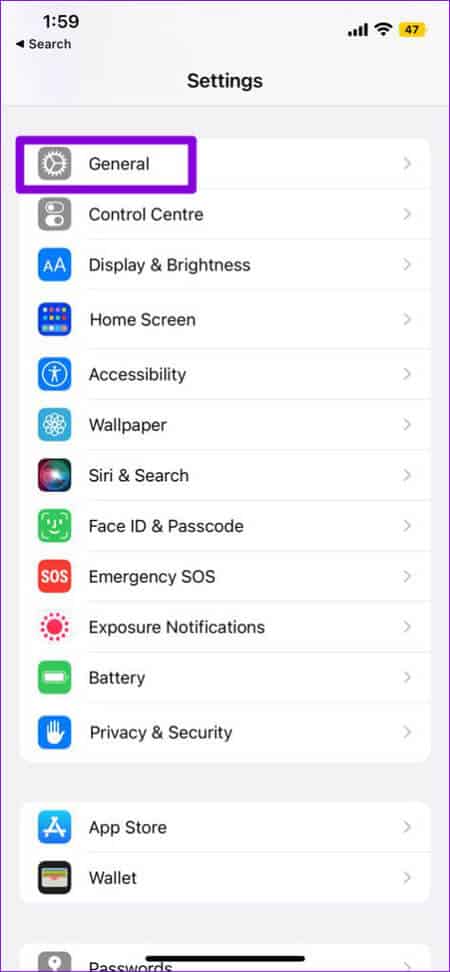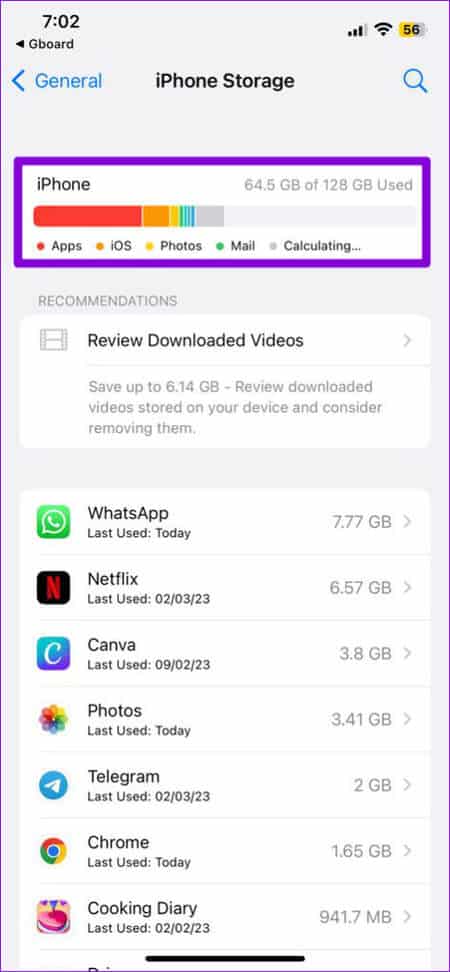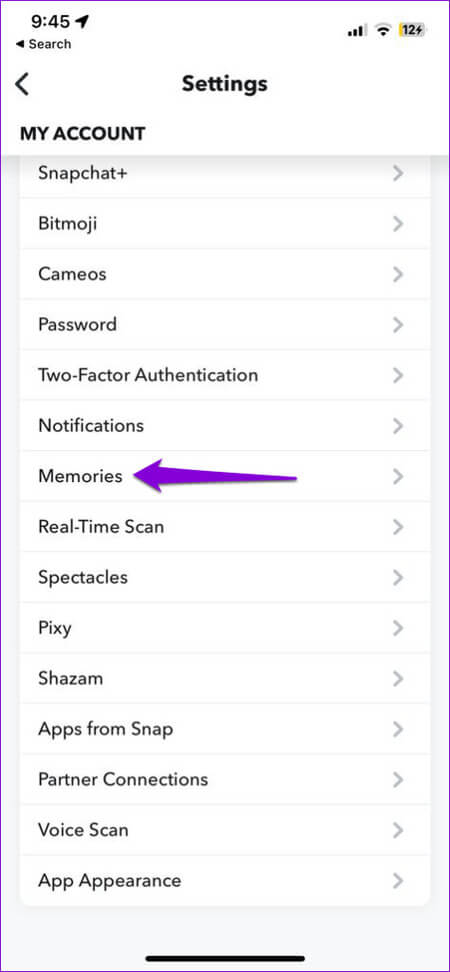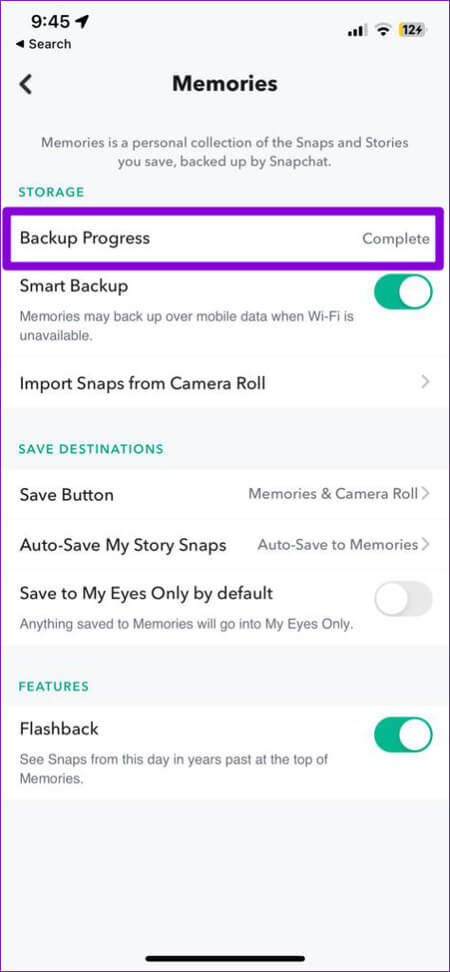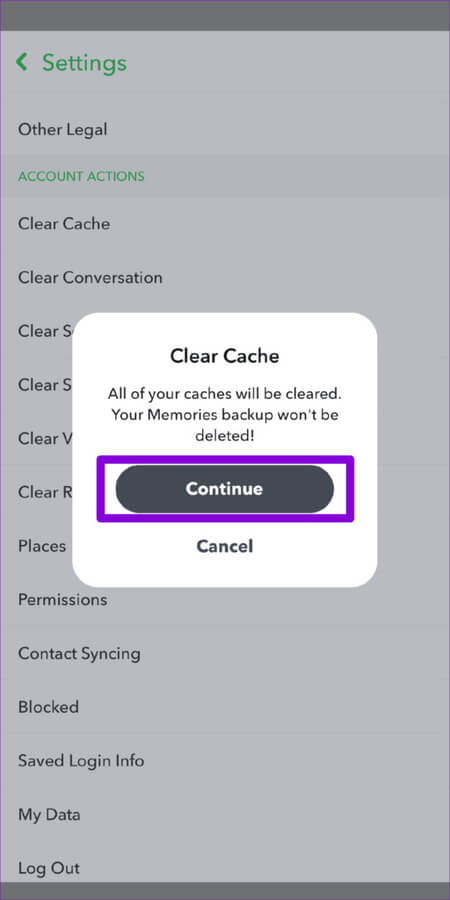أفضل 7 طرق لإصلاح عدم الاحتفاظ بنسخة احتياطية من الذكريات على Snapchat على Android و iPhone
باستخدام ميزة الذكريات في Snapchat ، يمكنك حفظ لقطاتك مباشرة على خوادم التطبيق بدلاً من ألبوم الكاميرا بهاتفك. بهذه الطريقة ، يمكنك إعادة زيارة ذكرياتك على Snapchat لاحقًا لعرض اللقطات والقصص المفضلة لديك وتعديلها ومشاركتها. ولكن ماذا لو لم يقم Snapchat بعمل نسخة احتياطية من أي من ذكرياتك الثمينة على جهاز Android أو iPhone؟ عندما يفشل Snapchat في الاحتفاظ بنسخة احتياطية من ذكرياتك ، فإنك تخاطر بفقدان اللقطات والقصص العزيزة عليك. لا تقلق ، لن ندع ذلك يحدث لك. يحتوي هذا الدليل على حلول لإصلاح عدم الاحتفاظ بنسخة احتياطية من الذكريات على Snapchat على Android و iPhone. دعنا نبدأ.
1. تحقق مما إذا كان الإنترنت الخاص بك يعمل
قد يواجه Snapchat صعوبة في الاحتفاظ بنسخة احتياطية من الذكريات إذا كان الإنترنت لديك ضعيفًا أو غير مستقر. ومن ثم ، فمن الجيد استبعاد أي مشكلات تتعلق بالإنترنت قبل استكشاف أخطاء التطبيق وإصلاحها.
تتمثل إحدى طرق التحقق من اتصال الشبكة في إجراء اختبار سرعة الإنترنت على هاتفك. بدلاً من ذلك ، حاول التبديل إلى نطاق Wi-Fi مختلف لمعرفة ما إذا كان ذلك مفيدًا. إذا كان لديك جهاز توجيه مزدوج النطاق ، فقم بتبديل هاتفك للاتصال بنطاق تردد 5 جيجاهرتز للحصول على سرعات تحميل أسرع والجلوس بالقرب من جهاز التوجيه.
2. تمكين النسخ الاحتياطي الذكي للذكريات على Snapchat
هل تستخدم بيانات الجوال لإجراء نسخ احتياطي لذكريات Snapchat الخاصة بك؟ ستحتاج إلى التأكد من تمكين خيار النسخ الاحتياطي الذكي في إعدادات Snapchat.
الخطوة 1: افتح تطبيق Snapchat وانقر على أيقونة ملفك الشخصي في الزاوية العلوية اليسرى. بعد ذلك ، انقر فوق رمز الترس في الزاوية العلوية اليمنى لزيارة قائمة الإعدادات.

الخطوة 2: قم بالتمرير لأسفل للنقر على الذكريات.
خطوة 3: ضع علامة في خانة الاختيار بجوار Smart Backup.
بعد ذلك ، سيستخدم Snapchat بيانات الهاتف المحمول لنسخ الذكريات احتياطيًا عند عدم توفر شبكة Wi-Fi.
3. تمكين الحفظ التلقائي لـ SNAPS في الذكريات
قد يقوم Snapchat بعمل نسخة احتياطية من اللقطات الخاصة بك فقط إذا تم حفظها في الذكريات في المقام الأول. لمنع هذا ، يمكنك تكوين تطبيق Snapchat لحفظ اللقطات الخاصة بك في الذكريات تلقائيًا. إليك الطريقة:
الخطوة 1: في تطبيق Snapchat ، انقر فوق رمز ملف التعريف الخاص بك في الزاوية العلوية اليسرى ، ثم انقر فوق رمز الترس في الزاوية العلوية اليمنى لزيارة قائمة الإعدادات.

الخطوة 2: قم بالتمرير لأسفل للنقر على الذكريات.
خطوة 3: اضغط على “Auto-Save My Story Snaps” وحدد “Auto-Save to Memories” من القائمة التالية.
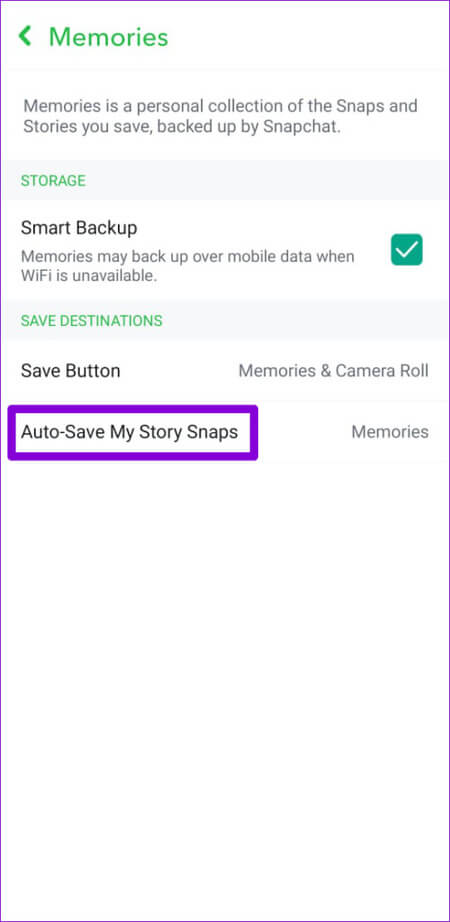
4. إفراغ مساحة التخزين على هاتفك للاحتفاظ بالذكريات على Snapchat
يمكن أن يؤدي نقص مساحة التخزين المتاحة على جهاز Android أو iPhone إلى منع النسخ الاحتياطي لـ Snapchat Memories من العمل. ستحتاج إلى التحقق من حالة تخزين هاتفك والتأكد من أنها ليست ممتلئة أو شبه ممتلئة.
Android
الخطوة 1: افتح تطبيق الإعدادات وانتقل إلى العناية بالبطارية والجهاز.
الخطوة 2: اضغط على التخزين لعرض تفاصيل استخدام مساحة التخزين في هاتفك.
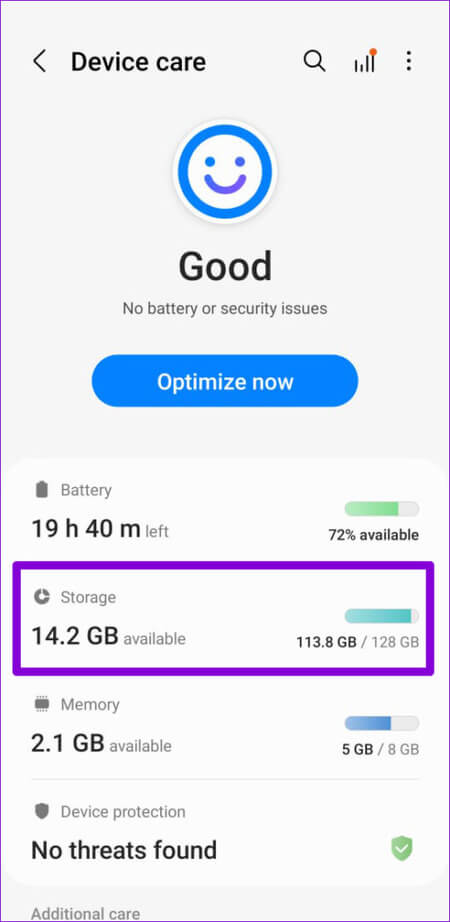
iPhone
الخطوة 1: افتح تطبيق الإعدادات واضغط على عام.
الخطوة 2: اضغط على iPhone Storage لعرض حالة تخزين هاتفك.
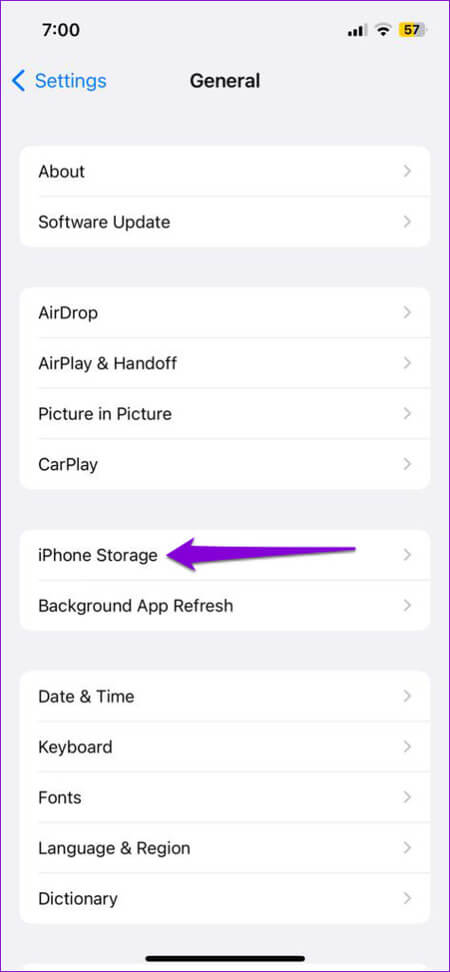
إذا نفدت مساحة التخزين بهاتفك ، ففكر في حذف التطبيقات غير المستخدمة أو نقل بعض بياناتك إلى السحابة لتحرير مساحة بسرعة.
5. تحقق من تقدم النسخ الاحتياطي قبل تسجيل الخروج
إذا كنت تستخدم حساب Snapchat الخاص بك على أجهزة مختلفة ، فمن المهم التحقق من تقدم النسخ الاحتياطي قبل تسجيل الخروج من حسابك أو تسجيل الدخول إلى Snapchat على جهاز آخر. إذا كانت النسخة الاحتياطية غير مكتملة ، فلن تظهر ذكريات Snapchat على الأجهزة الأخرى.
للتحقق من تقدم النسخ الاحتياطي في تطبيق Snapchat ، استخدم الخطوات التالية:
الخطوة 1: في تطبيق Snapchat ، انقر فوق رمز ملف التعريف الخاص بك في الزاوية العلوية اليسرى ، ثم انقر فوق رمز الترس في الزاوية العلوية اليمنى لفتح قائمة الإعدادات.

الخطوة 2: قم بالتمرير للنقر على الذكريات.
خطوة 3: تحقق من حالة تقدم النسخ الاحتياطي. إذا كانت النسخة الاحتياطية غير مكتملة ، فسيتعين عليك الانتظار قبل تسجيل الدخول إلى جهاز آخر. بعد الانتهاء من النسخ الاحتياطي ، سيقرأ تقدم النسخ الاحتياطي قراءة مكتملة.
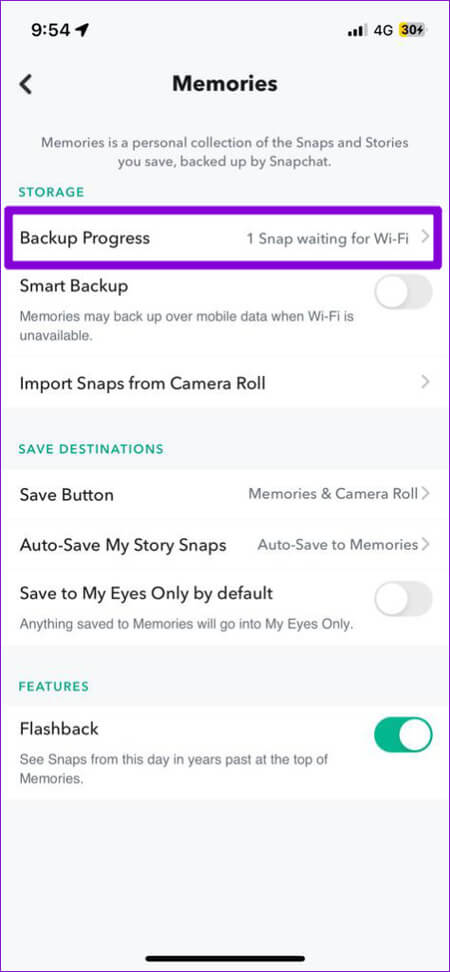
6. مسح ذاكرة التخزين المؤقت لتطبيق SNAPCHAT
يمكن أن تؤدي بيانات ذاكرة التخزين المؤقت التالفة أو التي يتعذر الوصول إليها إلى جميع أنواع المشكلات المتعلقة بالتطبيق ، بما في ذلك هذه المشكلة. يعد مسح ذاكرة التخزين المؤقت لتطبيق Snapchat طريقة فعالة لاستكشاف مثل هذه المشكلات وإصلاحها.
نظرًا لأن Snapchat يتضمن خيارًا لمسح ذاكرة التخزين المؤقت داخل قائمة الإعدادات داخل التطبيق ، فستعمل الخطوات التالية مع Android و iPhone.
الخطوة 1: افتح تطبيق Snapchat. اضغط على أيقونة الملف الشخصي متبوعة بأيقونة الترس لفتح صفحة إعدادات Snapchat.

الخطوة 2: قم بالتمرير لأسفل إلى إجراءات الحساب واضغط على خيار مسح ذاكرة التخزين المؤقت. اختر متابعة عندما يُطلب منك ذلك.
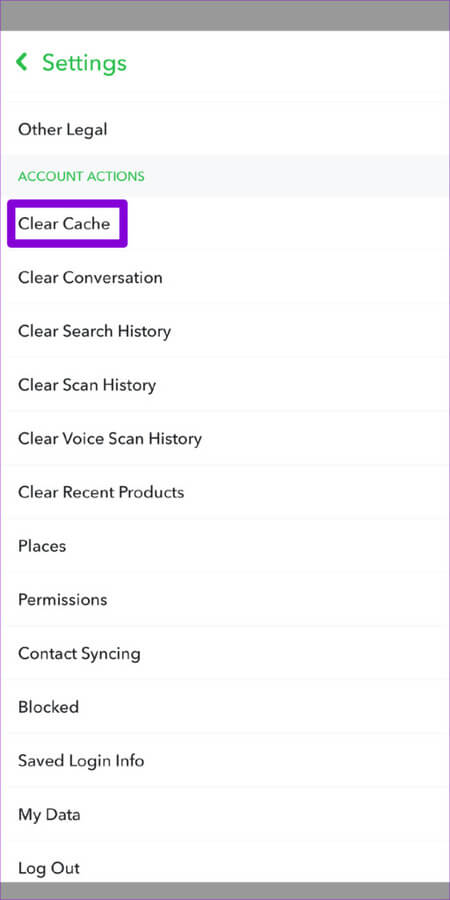
7. تحديث تطبيق SNAPCHAT
يمكن أن يسبب لك تطبيق Snapchat القديم بعض المشاكل. حان الوقت للتحقق مما إذا كان إصدار جديد من تطبيق Snapchat متاحًا على هاتفك. توجه إلى متجر Play (Android) أو App Store (iPhone) للبحث عن تطبيق Snapchat. في حالة توفر إصدار أحدث ، انقر فوق الزر تحديث لتثبيته.
لا تترك الذكريات على Snapchat تتلاشى
مثل هذه المشكلات في تطبيق Snapchat يجب ألا تجبرك على حفظ اللقطات يدويًا على هاتفك. يجب أن تجعل إحدى النصائح المذكورة أعلاه Snapchat لعمل نسخة احتياطية من ذكرياتك مرة أخرى. قم بتطبيقها جميعًا وأخبرنا أيها يعمل من أجلك في التعليقات أدناه.